Содержание:
NVIDIA GeForce GT 430 – довольно старая, но все еще актуальная видеокарта. Ввиду ее раритетности, многие пользователи задаются вопросом, где найти и как установить необходимое для стабильной работы программное обеспечение. Об этом мы расскажем в нашей сегодняшней статье.
Скачивание и установка драйвера для GeForce GT 430
Существует несколько методов инсталляции софта, обеспечивающего корректное функционирование графического адаптера NVIDIA и его максимальную производительность. О каждом из них, начиная от предлагаемого производителем и заканчивая доступным в самой операционной системе, пойдет речь ниже.
Способ 1: Официальный веб-сайт NVIDIA
Первым делом обратимся за помощью к официальному сайту НВИДИА, на котором всего в несколько кликов можно найти драйверы для любой поддерживаемой производителем видеокарты.
Шаг 1: Скачивание драйвера
Перейдите по приведенной ниже ссылке:
- Оказавшись на странице выбора параметров поиска, заполните все поля в соответствии с характеристиками видеоадаптера (потребуется указать тип, серию и семейство), установленной на вашем ПК операционной системы и ее разрядности. Дополнительно можете выбрать предпочтительный язык установщика. В результате у вас должно получиться именно то, что показано на изображении ниже:
- На всякий случай перепроверьте указанные вами сведения, а затем нажмите по кнопке «Поиск», расположенной ниже.
- Страница сервиса обновится. Перейдите во вкладку «Поддерживаемые продукты» и отыщите в списке совместимых устройств вашу карту — GeForce GT 430.
- Окончательно убедившись в корректности введенных ранее сведений и результативности поиска, нажмите на кнопку «Загрузить сейчас».
- Последнее, что потребуется сделать – ознакомиться с условиями лицензионного соглашения (по желанию) и нажать расположенную ниже кнопку «Принять и скачать».

Начнется автоматическая загрузка исполняемого файла на компьютер. Как только он будет скачан, можно переходить к установке программного обеспечения.
Шаг 2: Инсталляция драйвера
Из области загрузок вашего браузера или из папки, в которую вы скачали файл установщика, запустите его двойным кликом левой кнопки мышки.
- После недолгого процесса инициализации появится окно Программы установки NVIDIA. В нем указан путь к директории, в которую будут распакованы программные компоненты. При желании вы можете его изменить, мы же рекомендуем оставить значение по умолчанию. Нажмите «ОК» для продолжения.
- Начнется распаковка драйвера, за ходом которой вы можете наблюдать в небольшом окошке с заполняющейся процентной шкалой.
- Следующий этап – «Проверка совместимости системы», этот процесс тоже занимает некоторое время.
- По завершении сканирование ОС и графической карты на предмет совместимости ознакомьтесь с содержимым лицензионного соглашения и его условиями. Сделав это, нажмите кнопку «Принимаю, продолжить».
- Теперь следует определиться с параметрами установки драйвера и сопутствующего ПО. «Экспресс» подразумевает, что необходимое программное обеспечение будет установлено в автоматическом режиме. «Выборочная» позволяет самостоятельно определить, какие именно программные компоненты будут инсталлированы в систему. Рассмотрим второй вариант, так как первый не требует пользовательского вмешательства.
- Нажав кнопку «Далее», вы сможете выбрать те приложения, которые будут установлены. Галочку напротив «Графический драйвер» обязательно нужно оставить, напротив «NVIDIA GeForce Experience» – крайне желательно, так как эта программа необходима для поиска и установки обновлений. С третьим пунктом в списке поступайте на свое усмотрение. В том же случае, если вы планируете установить драйверы и дополнительное ПО, что называется, с нуля, отметьте расположенный ниже пункт «Выполнить чистую установку». Определившись с выбором, нажимайте «Далее» для перехода к инсталляции.
- Начнется процесс установки драйвера и выбранного вами программного обеспечения. За это время экран компьютера несколько раз будет гаснуть и снова включаться. Это нормально, но рекомендуем в течение этого времени не выполнять никаких задач за ПК.
- После того как первый этап установки завершится, потребуется выполнить перезагрузку. Об этом будет сказано в соответствующем уведомлении. Не забудьте закрыть все активные программы и сохранить документы, с которыми вы работаете. Сделав это, нажимайте «Перезагрузить сейчас» либо дождитесь автоматического ребута по истечении 60 секунд.
- Компьютер перезагрузится, а после его запуска инсталляция драйвера продолжится. Как только процесс будет окончен, в окне Мастера установки появится небольшой отчет. Теперь можете смело нажимать кнопку «Закрыть».

Поздравляем, драйвер для видеоадаптера NVIDIA GeForce GT 430 успешно установлен. Если вы столкнулись с какими-либо проблемами при выполнении этого метода или просто сочли его слишком сложным, рекомендуем ознакомиться с дальнейшими инструкциями.
Читайте также: Устранение проблем в процессе установки драйвера NVIDIA
Способ 2: Онлайн-сервис NVIDIA
В предыдущем методе предлагалось вручную выбрать все параметры графической карты и операционной системы. Если вы не хотите этого делать, боитесь ошибиться при вводе или просто не уверены в том, что знаете, какой видеоадаптер установлен в вашем ПК, можно воспользоваться услугами онлайн-сканера, предлагаемого на официальном сайте компании-разработчика.
Рекомендуем в данном случае отказаться от использования браузеров, основанных на движке Chromium (включая Google Chrome). Подойдет любое другое программное решение, в том числе и стандартные для Windows Microsoft Edge или Internet Explorer.
- Как только вы перейдите по указанной выше ссылке, начнется автоматическая проверка системы и видеокарты. Дальнейшие действия могут развиваться по одному из двух сценариев:
- Если на вашем компьютере установлена актуальная версия Java, во всплывающем окне дайте разрешение на ее запуск, кликнув по кнопке «Run».
- Если программные компоненты Джава не установлены, появится сообщение, указанное на скриншоте ниже. В таком случае потребуется скачать и установить данное ПО. Об этом расскажем немного позже, а пока рассмотрим дальнейшие действия при удачном сканировании ОС.
- По завершении проверки онлайн-сервис НВИДИА автоматически определит серию и модель вашего графического адаптера. Помимо этого, он распознает версию и разрядность операционной системы, тем самым избавляя вас от лишних действий.
При желании ознакомьтесь с представленной на странице загрузки информацией, после чего нажмите кнопку «Download».
- Согласившись с условиями лицензии, загрузите файл установщика на диск своего ПК. Выполните действия, описанные в Шаге 2 предыдущего способа.
Преимущество этого метода заключается в том, что он не требует от пользователя никаких действий кроме банального перехода по ссылкам. Остальное же осуществляется в автоматическом режиме. Единственная возможная проблема – отсутствие на компьютере компонентов Java, необходимых для сканирования ОС. Расскажем о том, как это ПО установить.
- В окне с уведомлением о необходимости установки Джава нажмите на небольшую кнопку-логотип.
- Это действие перенаправит вас на страницу официального сайта, где потребуется нажать кнопку «Загрузить Java бесплатно».
- Осталось только подтвердить свои намерения, для чего нужно просто нажать по кнопке «Согласиться и начать бесплатную загрузку». Возможно, потребуется дополнительно подтверждение скачивания.
После того как на ваш компьютер будет загружен установочный файл Джава, запустите его двойным кликом и инсталлируйте точно так же, как и любую другую программу. Повторите описанные абзацем выше шаги 1-3, чтобы просканировать систему и установить драйверы GeForce GT 430.
Способ 3: Фирменное приложение
Описанные выше методы позволяют инсталлировать в систему не только драйвер для рассматриваемой видеокарты, но и фирменный софт — NVIDIA GeForce Experience. Это программное обеспечение предоставляет возможность гибкой настройки и изменения параметров функционирования адаптера, дополнительно позволяя отслеживать актуальность драйверов и выполнять их автоматический апдейт по мере выхода новых версий. На нашем сайте есть подробный материал о том, как пользоваться этой программой, и ознакомившись с ним, вы сможете узнать, как обновить ПО для GeForce GT 430.
Подробнее: Обновление драйверов видеокарты в NVIDIA GeForce Experience
Способ 4: Специализированное ПО
Помимо фирменных приложений, выпускаемых производителями аппаратных комплектующих ПК, существует немало программ с куда более широкой функциональностью. Такой софт позволяет проверить актуальность и наличие драйверов всех железных компонентов, установленных в компьютере или ноутбуке, а затем скачать и установить их в систему. Большинство представителей этого сегмента ПО работают в автоматическом режиме, наделены рядом полезных функций и не требуют от пользователя особых навыков. Ознакомиться с их перечнем вы можете на нашем сайте.
Подробнее: Специализированные приложения для поиска и инсталляции драйверов
Среди обилия подобных программ наиболее популярной является DriverPack Solution, наделенная самой обширной и регулярно обновляемой базой программных компонентов. Совсем немного ей уступает DriverMax, но в случае с графическим адаптером NVIDIA GeForce GT 430 его функциональных возможностей будет достаточно. Инструкция по использованию приложения представлена по ссылке ниже.
Подробнее: Обновление и установка драйверов с помощью DriverMax
Способ 5: Идентификатор оборудования
Не всем пользователям известно о том, что каждое устройство, установленное в ПК или ноутбуке, имеет свой уникальный номер. Это ID, заложенный производителем для идентификации оборудования в операционной системе. Зная значение этого идентификатора, можно легко отыскать необходимое программное обеспечение. Вот ИД видеокарты GeForce GT 430:
PCI\VEN_10DE&DEV_0DE1&SUBSYS_14303842
Просто скопируйте это значение и вставьте его в поисковое поле на сайте, который предоставляет возможность поиска драйверов по ID. Ранее эта тема была детально рассмотрена на нашем сайте, поэтому рекомендуем с ней ознакомиться.
Подробнее: Поиск драйверов по идентификатору оборудования
Совет: Если специализированный сайт не может определить устройство по указанному выше значению, просто введите его в поиске своего браузера (например, в Google). Одним из первых веб-ресурсов в выдаче будет тот, на котором вы сможете скачать актуальные драйверы.
Способ 6: «Диспетчер устройств» Windows
Последний вариант поиска необходимого для рассматриваемой видеокарты ПО, о котором хотелось бы рассказать, подразумевает использование исключительно системных средств. То есть вам не потребуется посещать никакие веб-ресурсы, скачивать и устанавливать дополнительные программы. В разделе ОС Windows, именуемом «Диспетчер устройств», можно выполнить автоматическое обновление или установку отсутствующего драйвера.
О том, как это сделать, ранее уже было рассказано на нашем сайте, ссылка на соответствующую статью приложена ниже. Единственный нюанс, который следует учесть при обращении к этому методу – возможно, в систему не будет инсталлировано фирменное ПО NVIDIA GeForce Experience.
Подробнее: Использование «Диспетчера устройств» для обновления и установки драйверов
Заключение
На этом все. Как понятно из вышесказанного, существует немало вариантов поиска и инсталляции необходимых для работы NVIDIA GeForce GT 430 программных компонентов. Следовательно, каждый пользователь сможет выбрать подходящий и наиболее удобный для себя.
 lumpics.ru
lumpics.ru

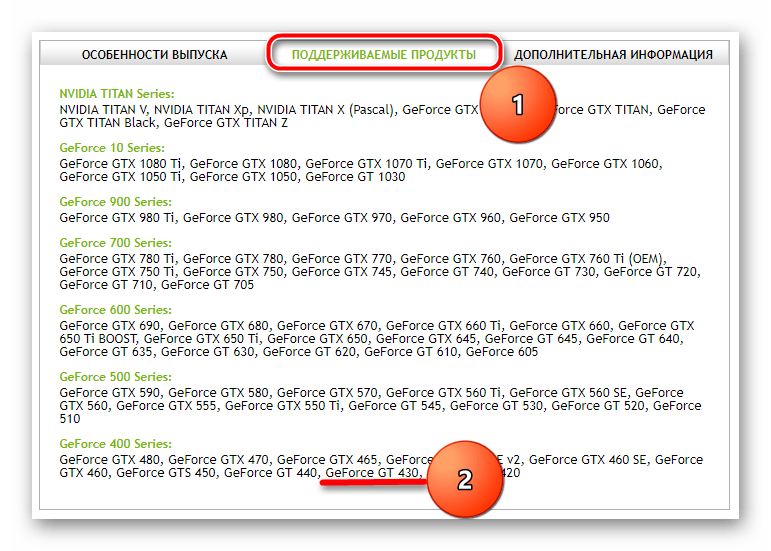



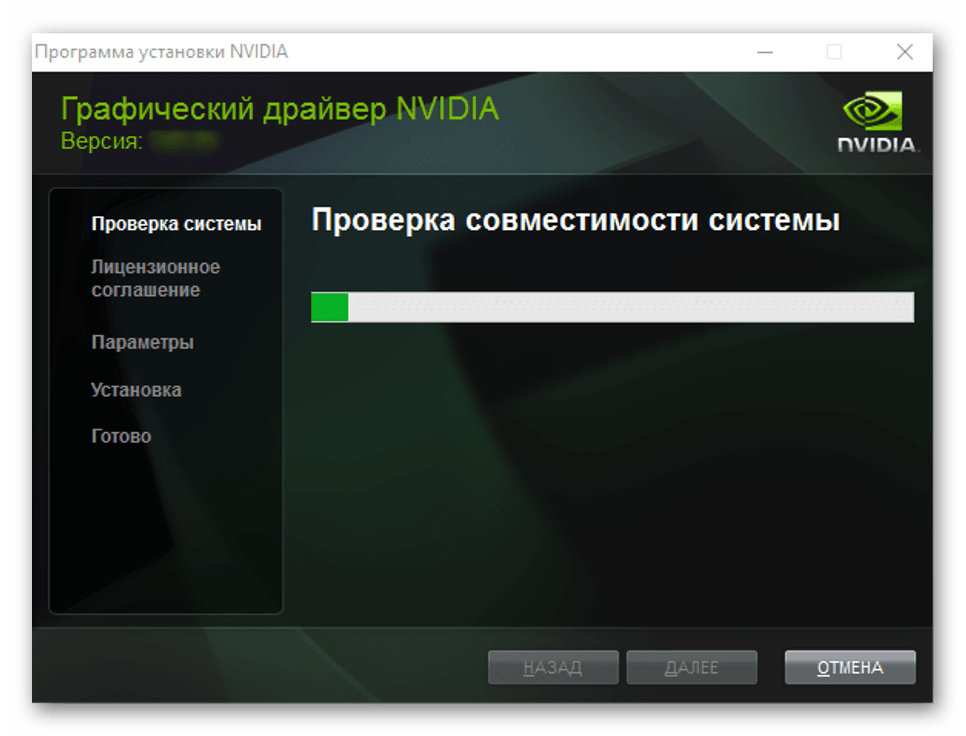

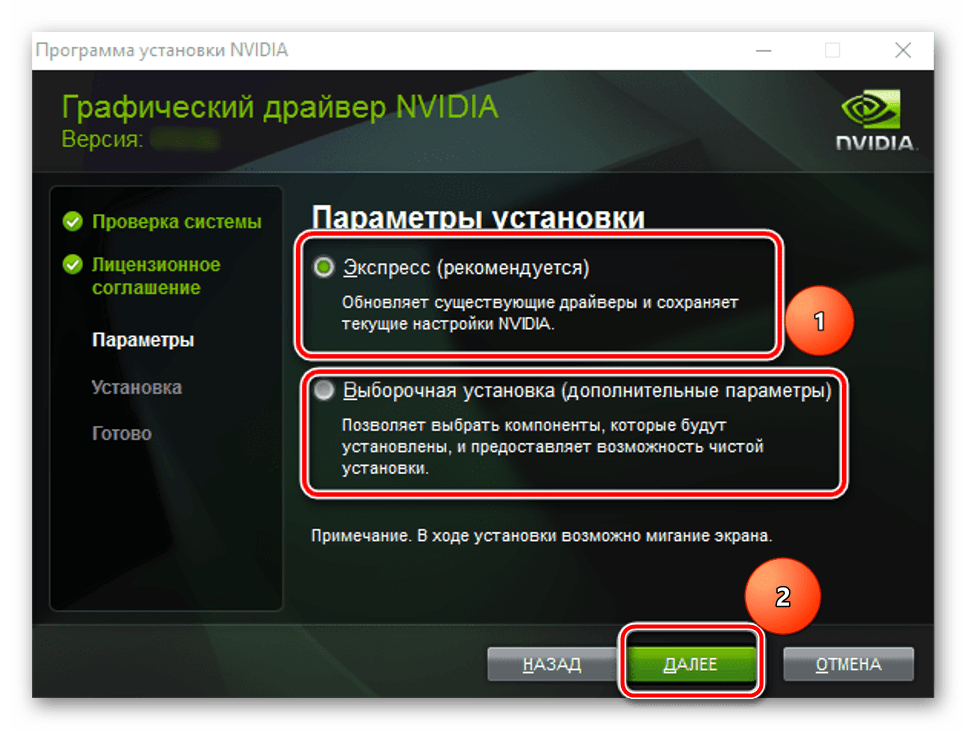

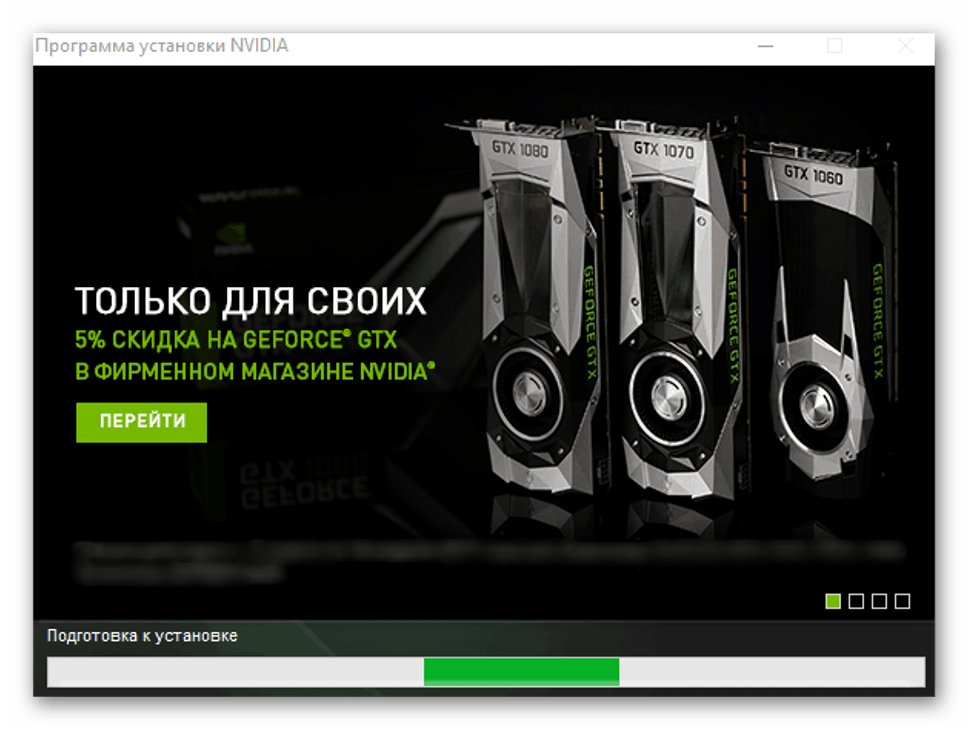
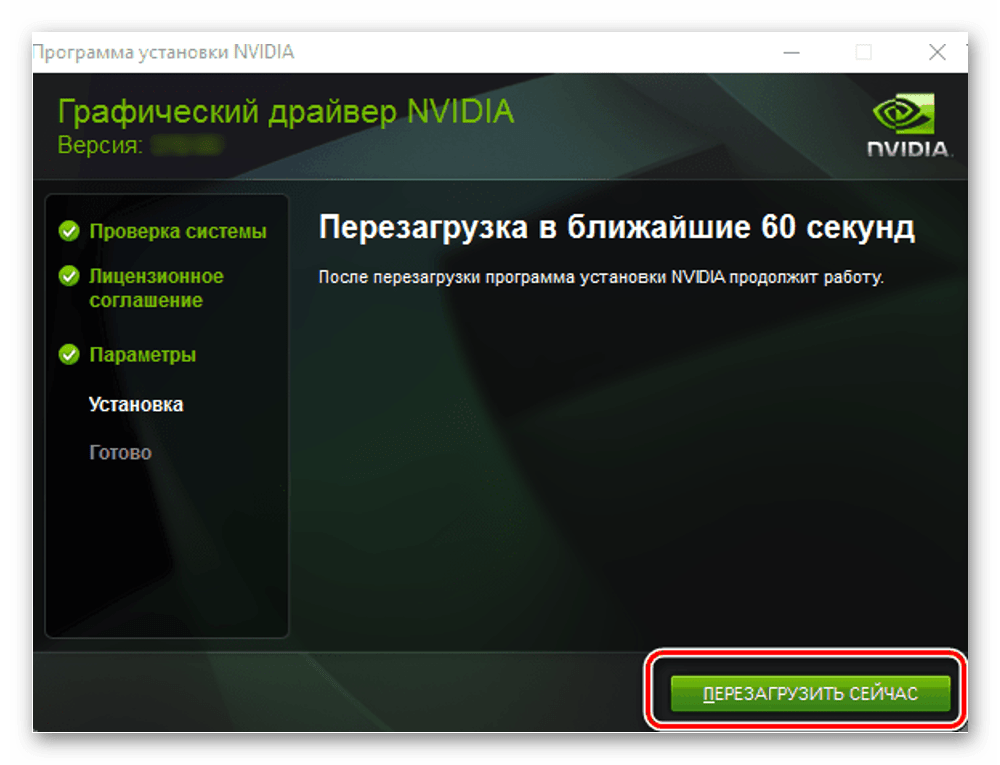
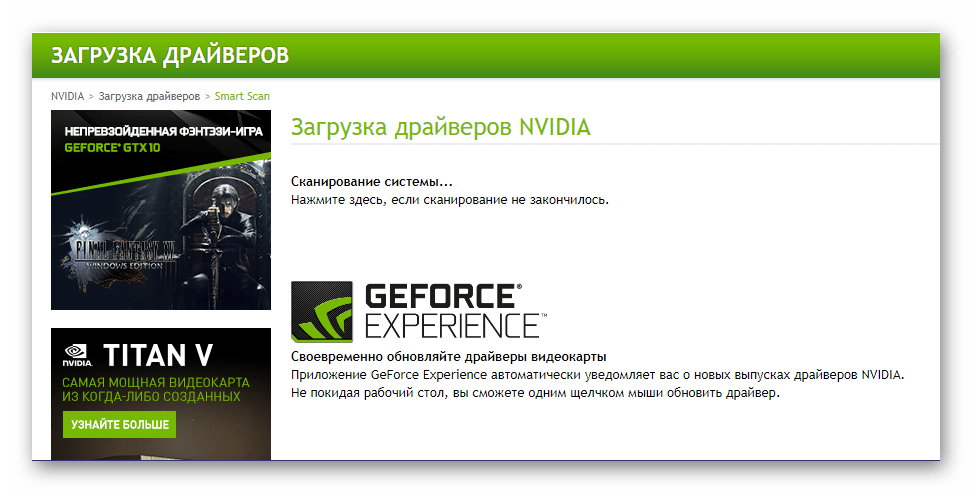
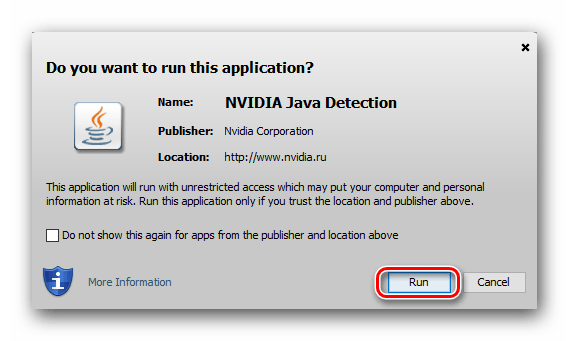
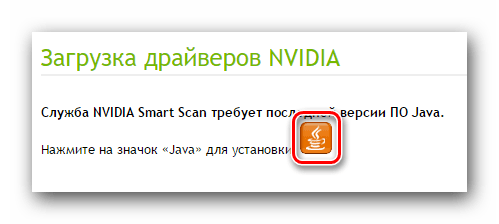
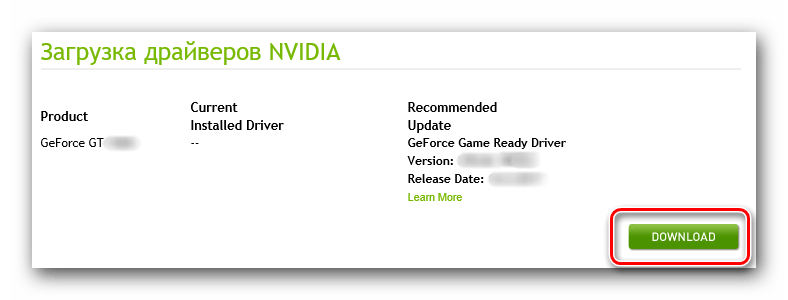

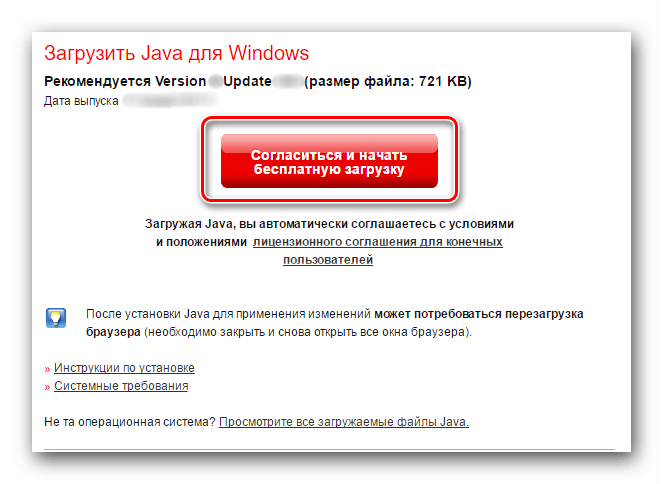
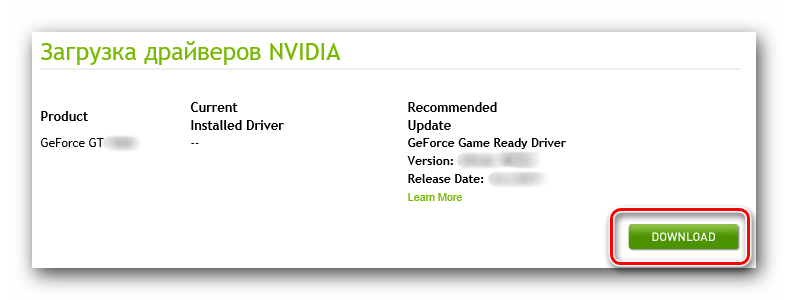
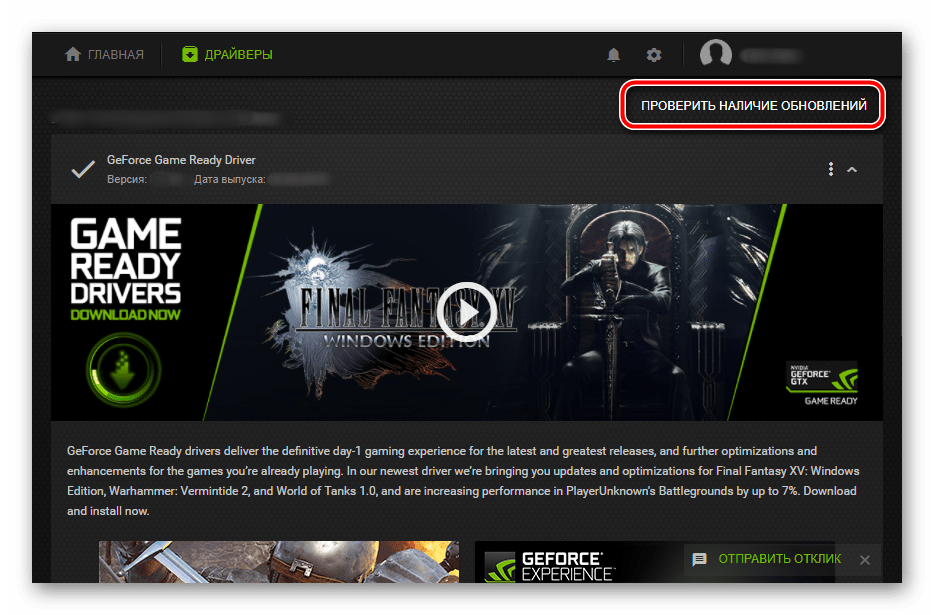
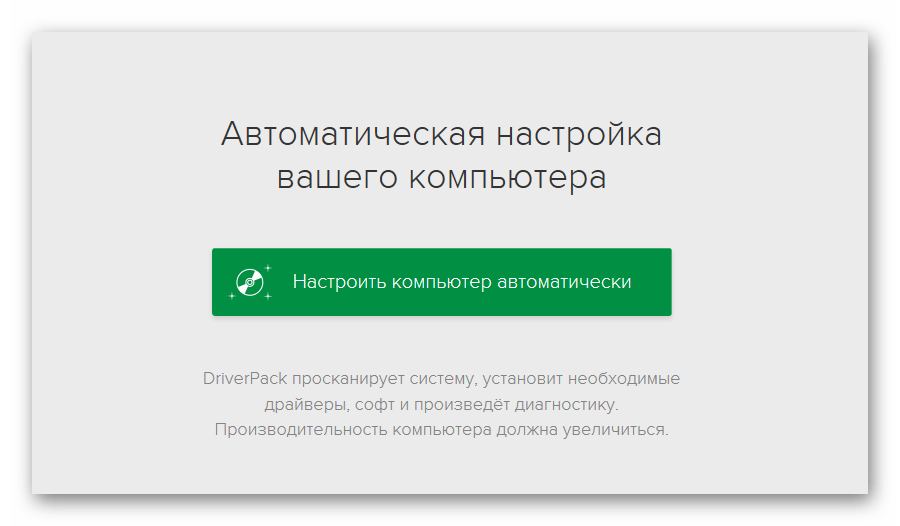
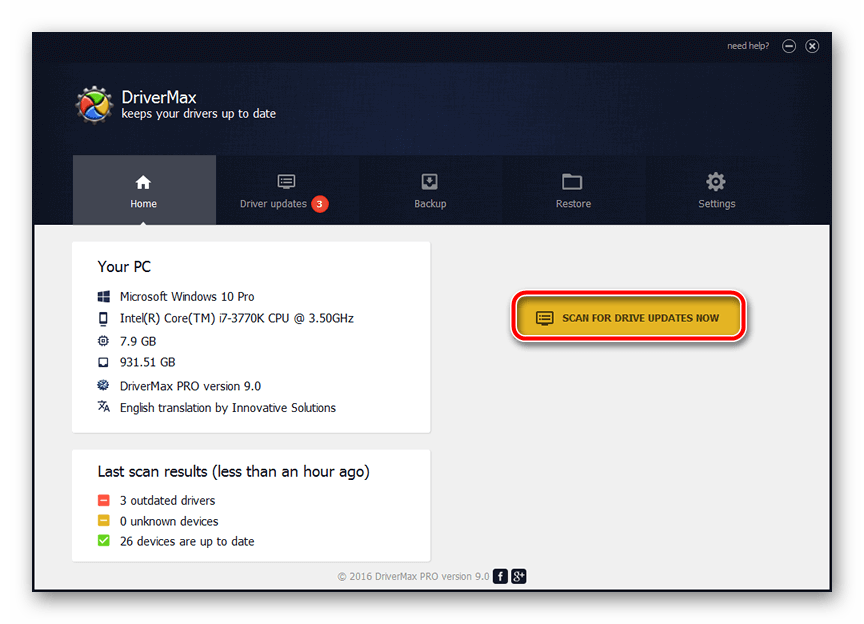
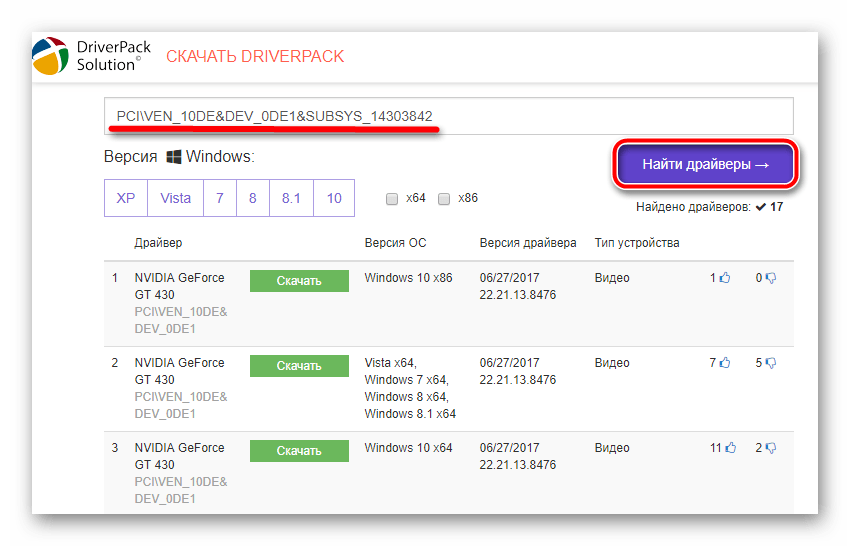
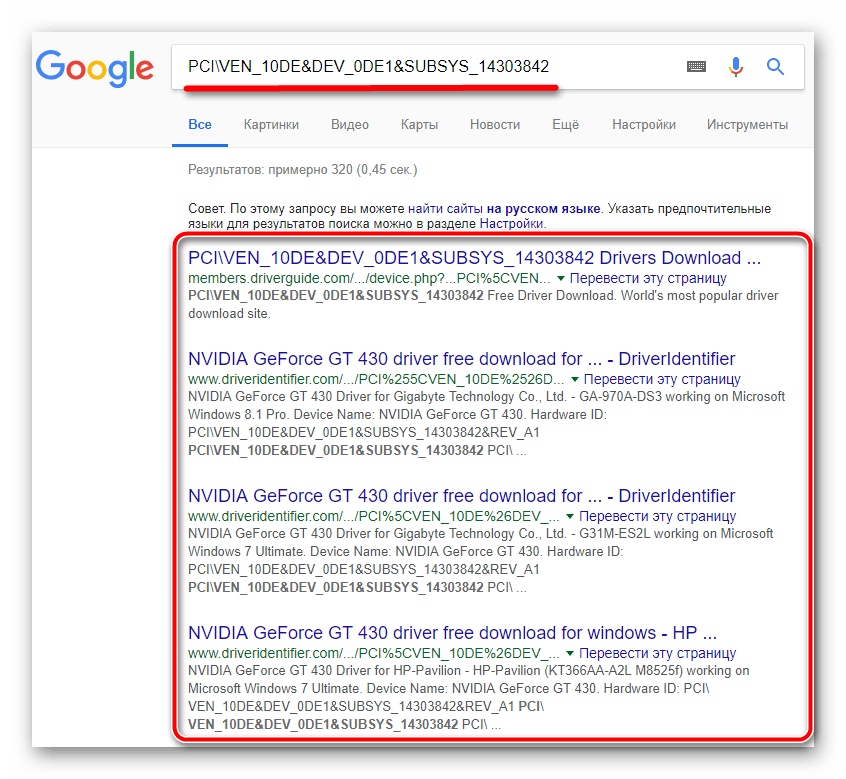
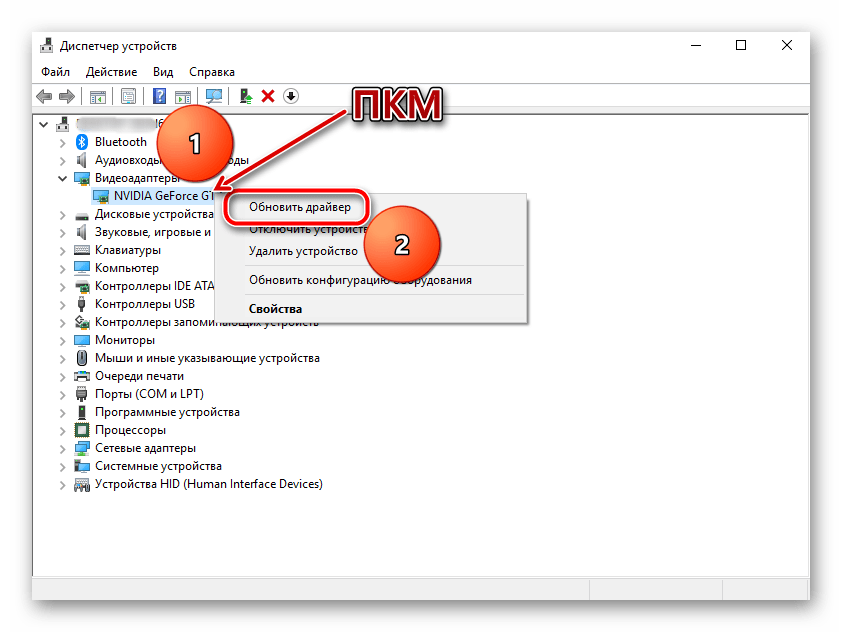












Спасибо огромное! Ваши рекомендации лучшие и самые приятные!